Video Converters
- COBA GRATIS COBA GRATIS
- 1. Convert Videos to Any Format+
-
- 1.1 Best Video Converter to MP4
- 1.2 Top 8 Free Video Converter to MP4
- 1.3 Top 9 3GP Video Converters
- 1.4 Online Video Converters to AVI
- 1.5 Top 5 MPEG Video Converters
- 1.6 FLV Video Converters
- 1.7 6 Free Video to JPG Converters
- 1.8 Top 10 Video to GIF Converters
- 1.9 Top 6 Video to Text Converters
- 2.0 Top 5 TP Converters in 2020
- 2.1 Top 5 Free WebM Video Converters
- 2.2 Top 5 HTC Video Converters
- 2.3 Best 5 MOD/TOD Converters
- 2.4 Best 7 WTV Converters
- 2.5 Top 10 2D to 3D Video Converters
- 2. Video to Audio Converters+
- 3. Video Converters for Device+
- 4. Other Video Converters Tips+
-
- 4.1 Top 10 Free Video Converters Windows
- 4.2 Top 11 Online YouTube Converters
- 4.3 Free YouTube Video Converters
- 4.4 Facebook Video Converters
- 4.5 Is Online Video Converter Safe
- 4.6 Video Format Converters
- 4.7 Top 5 Video Size Converters
- 4.8 Top 6 Video Resolution Converters
- 4.9 Batch Video Converters
- 4.10 Top 5 MXF Converters
- 4.11 DVR-MS Converter
- 4.12 Alternative to HandBrake
- 4.13 HandBrake Settings
- 4.14 Alternative to Movavi Windows
- 4.15 Best Alternative to Movavi
- 4.16 Alternative to Freemake
- 4.17 YouTube Playlist Downloader
- 4.18 Windows Media Player Alternatives
- 4.19 4K to 1080p Converter
- 4.20 Upload Screen Recording
- 4.21 Download Sound Effects
- 4.22 Edit Videos Easily
- 4.23 Video Editors for Beginners
- 4.24 Maximize Study Efficiency
- 4.25 Convert Online Videos for Phone
- 4.26 Top 10 Online Study Sites
- 4.27 Converter
- 4.28 Video Converter
- 4.29 Online WLMP Converter
- 4.30 6 Popular AMV Converters
- 4.31 Best Format Factory Alternative
- 4.32 Top 10 Free Quicktime Converter
- 4.33 How to Screen Capture in iMovie
- 4.34 How to Join Movies in iMovie
- 4.35 Easy WAy to Cut Video in iMovie
- 4.36 How to Crop Video in iMovie
- 4.37 Best Free Google MP3 Converters
- 4.38 Top 11 Google MP4 Converters
8 Konverter Video ke JPG Gratis Terbaik
Ditulis oleh Christine Smith • 2023-03-06 18:35:01 • Solusi Terbaik
Apa yang dapat Anda lakukan jika Anda ingin membuat snapshot yang menarik dari video Anda? Atau bagaimana cara mengubah home video Anda menjadi album foto yang mengesankan dengan mengekstraksi frame jpg? Mengekstrak gambar dari video bukanlah hal yang sulit seperti yang Anda pikirkan. Dengan bantuanvideo to JPG converters, Anda dapat mengambil foto dari video dan membuat tayangan slide foto dengan mudah dan cepat. Jika Anda ingin tahu lebih banyak tentang video online dan gratis ini untuk konverter JPG, baca artikel ini, dan 8 alat teratas akan diperkenalkan.
- Bagian 1. 4 Konverter Video ke JPG Gratis Terbaik untuk Desktop PC
- Bagian 2. 4 Konverter Video ke JPG Online Gratis
- Bagian 3. Konverter Video ke Foto Terbaik dengan Kualitas Tinggi
Bagian 1. 4 Konverter Video ke JPG Gratis Terbaik untuk Desktop PC
Ada banyak video gratis untuk konverter JPG yang tersedia yang menampilkan konversi yang layak dan fungsi dasar. Di sini kami mengurutkan 4 konverter video gratis teratas untuk JPG untuk Anda. Anda dapat memilih konverter yang sesuai, tergantung pada kebutuhan Anda.
1. Wondershare Free Video Converter
Versi gratis dari Wondershare Uniconverter juga tersedia yang memfasilitasi video berkualitas untuk konversi ke JPG. Program ini mendukung semua format video populer yang dapat ditambahkan ke software untuk konversi. Anda bahkan dapat memerger beberapa video dan mengeditnya jika diperlukan sebelum konversi berlangsung. Konverter Video ke JPG gratis ini juga mendukung fungsi lain seperti download video dari YouTube, Disc Burning, dan 1 menit perekaman video Skype, mengonversi video atau gambar ke GIF, dan transfer file ke perangkat iOS dan Android.
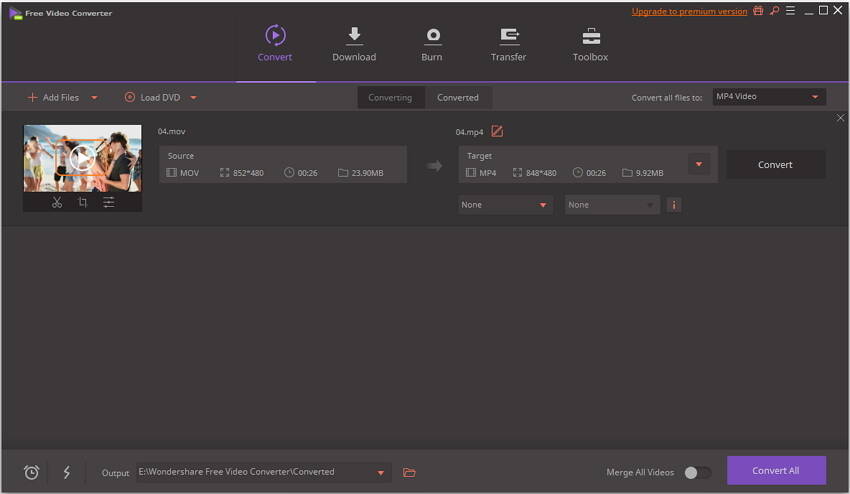
Fitur:
Batch Convert Video ke MP3/MP4/DVD dan sebaliknya;
Konverter YouTube Terbaik untuk Mengonversi YouTube ke MP3/MP4;
Konverter Format Video yang sangat tangguh.
2. DVDVideoSoft free Video ke JPG Converter
Ini adalah konverter video-ke-gambar yang bebas digunakan untuk desktop yang aman untuk dipasang, dijalankan, dan digunakan. Program ini bebas dari spyware atau adware apa pun dan memungkinkan mengonversi array format video ke gambar JPG. Menggunakan alat ini, Anda dapat menentukan ukuran waktu dan frame untuk mengekstraksi gambar. Jumlah total gambar yang akan diekstraksi dari video juga dapat ditentukan. Anda juga dapat memilih lokasi di PC Anda atau di mana pun Anda ingin menyimpan gambar yang dikonversi.
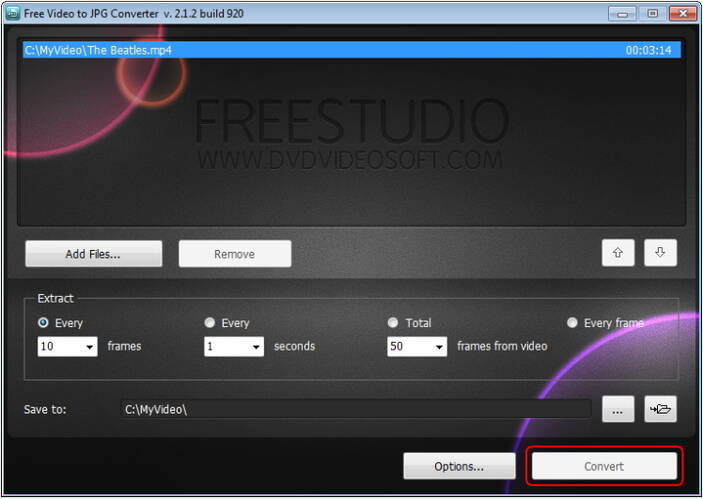
Fitur:
Video gratis ke JPG Converter. Ekstrak frame dari file video ke file jpg dengan satu klik mouse;
Ini adalah alat yang ideal untuk membuat foto galeri dari home video Anda. Anda dapat mengekstrak misalnya setiap frame video atau frame dalam setiap 10 detik;
Sangat cepat dan mudah;
Program gratis ini tidak mengandung spyware atau adware. Jelas sangat bebas dan benar -benar aman untuk dipasang dan dijalankan.
3. VLC Media Player
VLC Media Player adalah pemutar media lintas platform yang banyak digunakan yang gratis dan open-source. Alat ini dapat memainkan array format file bersama dengan VCD, DVD, CD audio, dan situs streaming. Selain memutar video, player juga berfungsi sebagai alat konversi yang layak dan memungkinkan konversi video ke format dan gambar lain. Player ini juga memiliki fitur lengkap yang diterapkan di atas video, filter, dan sinkronisasi subtitle. VLC Media Player dapat mengatur format gambar ke JPG, BMP, PNG, dan format lainnya. Anda perlu menyebutkan rasio perekaman dan lokasi untuk menyimpan file. Dan rasio yang ditentukan akan menyimpan file gambar dalam format yang diinginkan di setiap jumlah frame xxxx yang disebutkan.
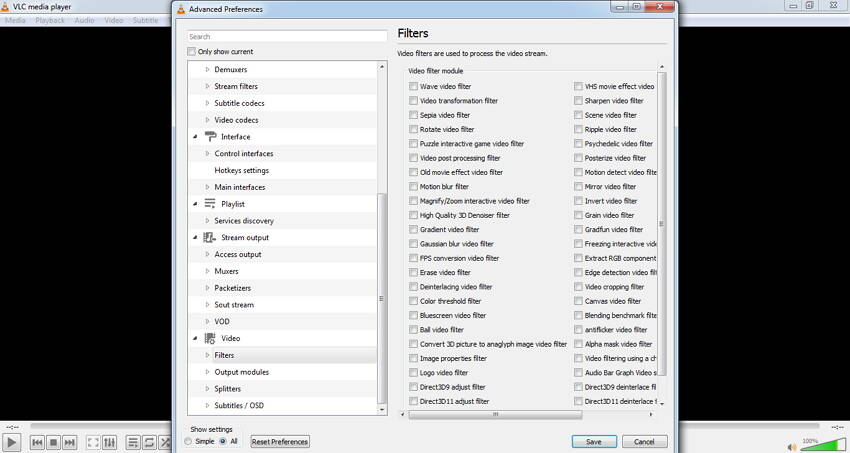
Fitur:
VLCMemiliki decoding hardware di sebagian besar platform. Ini mendukung 0-copy pada GPU dan dapat mundur ke software saat diperlukan;
VLCMemiliki set fitur paling lengkap melalui video, sinkronisasi subtitle, filter video dan audio.
4. VirtualDub
Ini adalah video gratis desktop untuk konverter JPG yang memungkinkan mengambil gambar dari frame video. Selain JPG, video juga dapat diekstraksi dalam format gambar BMP, PNG, JPEG, atau TGA sesuai kebutuhan. Program ini sangat cepat digunakan dan memungkinkan Anda untuk mengatur jumlah frame yang Anda butuhkan. Menggunakan VirtualDub, Anda juga dapat menetapkan rentang khusus dalam video untuk mengekstrak gambar antara titik -titik yang disebutkan. software ini dilisensikan di bawah GNU GPL dan kompatibel dengan platform Windows 32bit dan 64-bit. Pemrosesan batch juga difasilitasi menggunakan software ini.

Fitur:
- Pengurangan Noise
- Mengintegrasikan volume meter.
- Field swapping.
- Akses disk yang dioptimalkan.
- Perampingan ukuran secara real-time.
- Pemantauan verbose.
- Buat file OPENDML.
- Fractional frame rates.
Bagian 2. 4 Konverter Video ke JPG Online Gratis
Jika Anda tidak ingin menginstal aplikasi apa pun di PC Anda, alat online dapat membantu Anda mengonversi video menjadi format JPG. Konverter online mudah digunakan, tidak memerlukan instalasi, dan bebas digunakan. Untuk konversi video dasar ke JPG, kami telah mengurutkan 4 video gratis teratas ke jpg converter.
1. Online Converter
Ini adalah video gratis dan online untuk konverter JPG yang memungkinkan gambar dari frame video. Program ini sangat cepat digunakan dan akan memungkinkan Anda untuk mengatur jumlah frame yang Anda butuhkan. Menggunakan konverter online, Anda juga dapat menetapkan jangkauan tertentu dalam video untuk mengekstrak gambar antara titik -titik yang disebutkan ini.
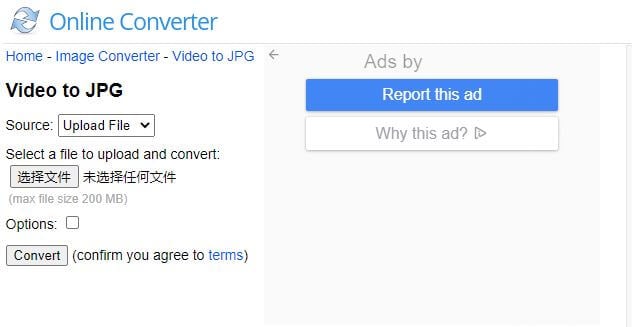
Fitur:
- Konverter File
Konversi video, audio, gambar, e-book, dan dokumen Anda ke format file lain. - Konverter unit
Konversi berbagai unit pengukuran, seperti berat/massa, panjang/jarak, area, kecepatan, suhu, zona waktu, waktu, volume/kapasitas, dll., Dan menyediakan konverter mata uang gratis untuk menghitung mata uang dan nilai tukar asing saat ini. - Bebas untuk digunakan
Ini adalah layanan yang sepenuhnya gratis. - Sederhana
Tanpa perlu mendownload dan menginstal software apa pun, lebih aman untuk Anda. - Kenyamanan
Anda dapat mengakses layanan online ini dari PC atau ponsel Anda kapan saja dan di mana saja. - Mudah digunakan
Dengan beberapa klik mouse, Anda dapat dengan mudah mengonversi file Anda sendiri.
2. Filezigzag
Ini adalah konverter video ke jpg gratis secara online yang mendukung berbagai format video untuk konversi. Program ini dapat digunakan dari browser PC Anda tanpa perlu instalasi atau regristrasi. Anda hanya perlu menambahkan video dari PC Anda untuk memilih JPG sebagai format gambar dan memasukkan ID email Anda. Gambar -gambar akan diekstraksi dari video Anda, dan tautan downloadnya akan dikirim ke ID email yang disebutkan. Program ini juga memungkinkan pengeditan frame output gambar seperti mengubah ukuran gambar, menerapkan efek, memutar atau membalik gambar, dan lainnya. BMP, JPEG, GIF, PNG, dan TIFF adalah format yang didukung gambar lainnya.
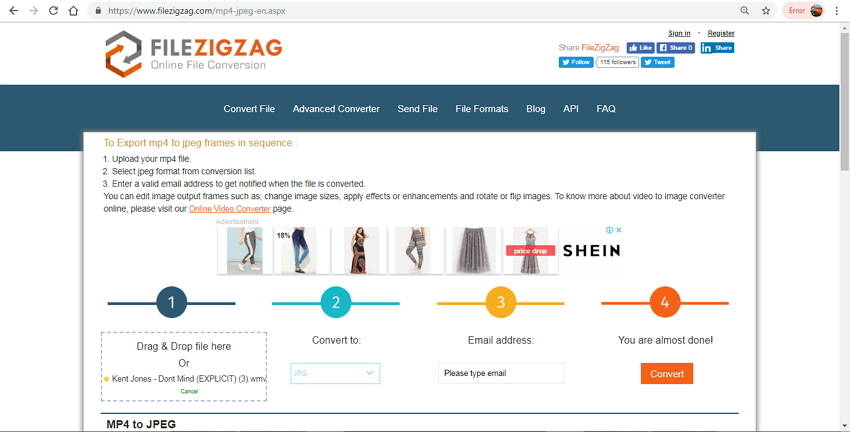
Ulasan:
FileZigzag adalahKonverter online gratis yang mendukung berbagai format termasuk audio, video, gambar, dokumen, ebook, dan arsip. Ini menggunakan mesin konversi canggih untuk memberikan konversi kualitas terbaik. Juga, Anda tidak perlu menginstal software apa pun di komputer Anda.
3. Video Ezgif ke JPG Converter
EZGIF.com adalah pembuat GIF online sederhana dan toolset untuk pengeditan GIF animasi dasar, yang mendukung banyak fitur video. Ini memiliki konverter video ke JPG yang memungkinkan Anda untuk mengonversi video ke sequence gambar. Anda dapat mengunggah semua jenis video, dan itu akan menghasilkan daftar gambar JPG (JPEG). Dan interface sangat mudah digunakan sehingga pemula hanya perlu beberapa klik untuk mengonversi video ke format JPG.
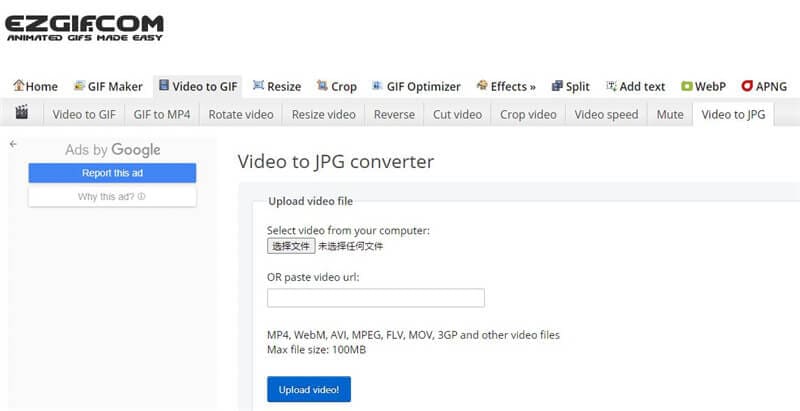
Ulasan:
Alat inimemungkinkan Anda untuk mengonversi video ke sequence gambar. Unggah semua jenis video dan akan menghasilkan daftar gambar JPG (JPEG). Unggah video Anda, pilih ukuran dan frame per detik, pilih bagian dari video yang ingin Anda konversi, dan klik tombol "Konversi ke JPG!"
4. Online Convert
Online-Convert adalah alat untuk konverter video ke sequence gambar yang gratis dan mendukung berbagai format. Menggunakan program ini, Anda dapat menambahkan file video yang diinginkan dari PC, Dropbox, Google Drive, atau URL Anda. Untuk pengaturan lanjutan, Anda dapat memilih kualitas gambar yang akan diekstraksi, pilih ukurannya, dan pilih warnanya. Ada juga opsi untuk meningkatkan gambar, memotong piksel, dan juga memasuki DPI. Pengaturan yang dilakukan untuk mengekstraksi gambar juga dapat disimpan untuk penggunaan di masa mendatang. Gambar yang diekstraksi dapat diunduh dari interface program itu sendiri.

Bagian 3. Konverter Video ke Foto Terbaik dengan Kualitas Tinggi
Di antara alat konversi video yang tersedia, membuat file gambar berkualitas tinggi membutuhkan konverter video-ke-gambar profesional. Di sini kami merekomendasikanWondershare Uniconverter (Awalnya Wondershare Video Converter Ultimate). toolbox video all-in-one ini menghasilkan konversi video berkualitas sangat baik ke format dan gambar lain dengan kecepatan yang cepat. Video yang ditambahkan ke interface program dapat dikonversi ke JPG, serta format BMP. Jika Anda menghendakiKonversi video MOV ke JPGDi Mac, itu juga dapat banyak membantu Anda. Wondershare Uniconverter juga mendukung berbagai fungsi lain seperti pengeditan video, download video, burning disk,Perbaiki metadata video, dan membuat gif.
 Wondershare Uniconverter - Video Terbaik untuk JPG Converter untuk Windows/Mac
Wondershare Uniconverter - Video Terbaik untuk JPG Converter untuk Windows/Mac

- Konversi video menjadi JPG, BMP, dan format lainnya dengan satu klik.
- Masukkan 1.000+ format video seperti MP4, MOV, MKV, AVI, WMV, MPEG, dll.
- Buat GIF dari video atau gambar dengan pengaturan Kustomisasi dengan mudah.
- Konversi video ke format apa pun dengan kecepatan konversi super cepat dan output sangat berkualitas.
- Edit video dengan fitur canggih seperti trimming, cropping, menambahkan watermark, subtitle, dll.
- Burn dan sesuaikan video ke DVD dengan templat menu gratis.
- Unduh video dari YouTube dan 10.000+ situs berbagi video lainnya dengan langsung menempelkan URL.
- Mendukung toolbox dengan fungsi konverter VR, memperbaiki metadata media, kompres video, dan banyak lagi.
- OS yang Didukung: Windows 10/8/7/2003/XP/Vista, Mac OS 10.15 (Catalina), 10.14, 10.13, 10.12, 10.11, 10.10, 10.9, 10.8, 10.7, 10.6.
Langkah -langkah untuk mengekstrak gambar dari video dengan Wondershare video ke JPG Converter:
Step 1Tambah dan Putar Video ke Wondershare Video ke JPG Converter
Setelah software diinstal dan dibuka di PC/Mac Anda, pilihtab Konverterdan klik padaIkon +Add files Browse video lokal untuk ditambahkan ke Interface. Saat video ditambahkan ke Interface, arahkan mouse di atas gambar thumbnail dan klik ikon Play untuk mulai memainkannya.
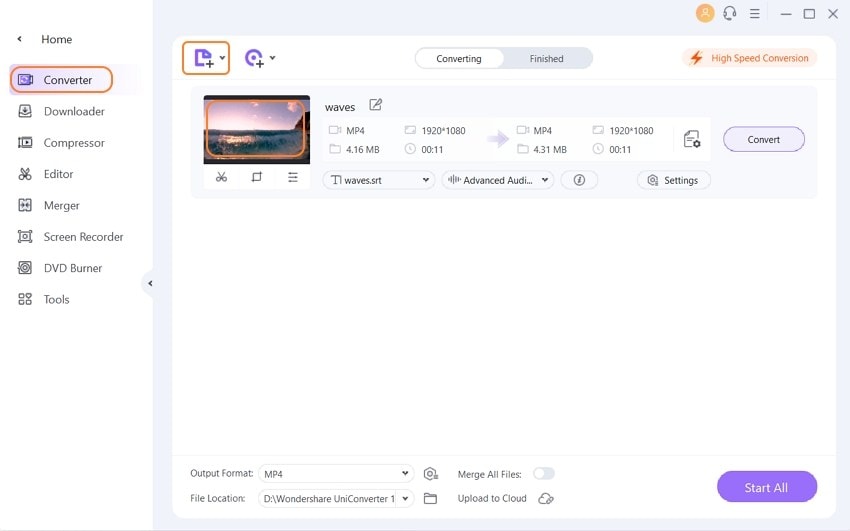
Step 2capture gambar dari video
Saat video mulai diputar, tekan tombol drop-down di sebelah ikon seperti kamera dan pilihpilihan Pengaturan
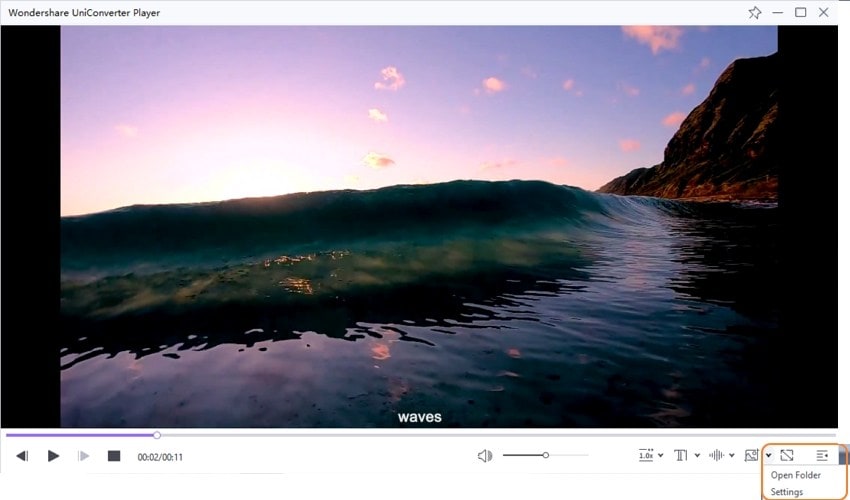
Dari window pop-up, pilihJpgsebagai format gambar yang diinginkan dan pilih lokasi PC untuk menyimpan gambar yang ditcapture. Akhirnya, tekantombol Okeuntuk mengonfirmasi. Saat video diputar, klik padaicon Capturepada frame yang ingin Anda simpan sebagai gambar.
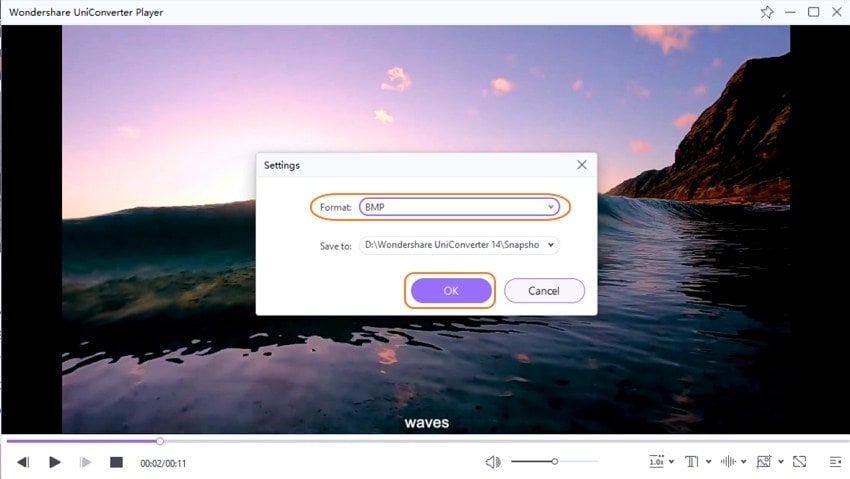
Step 3Temukan gambar JPG yang dikonversi
Untuk memeriksa video yang dikonversi ke frame jpg, klik padaopsi Open folderdari opsi drop-down di ikon Capture. Folder ini menunjukkan semua gambar yang diambil di sini.
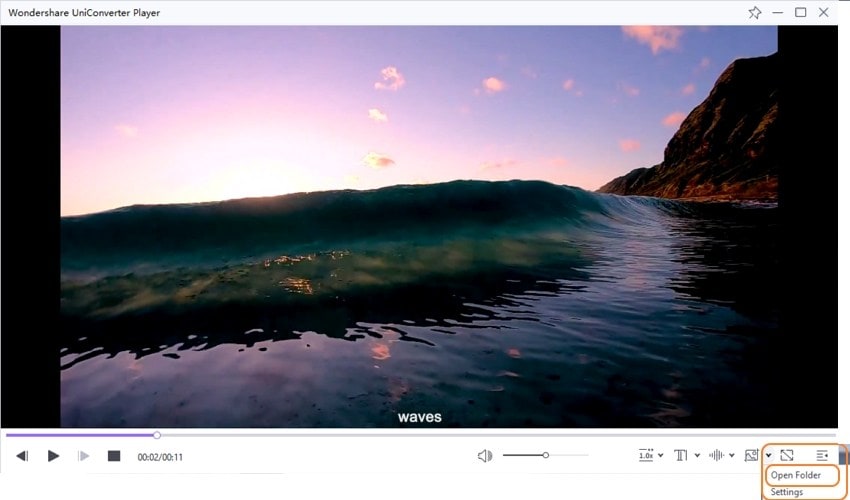
Anda memiliki beberapa pilihan untuk konverter video ke jpg, seperti yang disebutkan di bagian di atas. Ambil alat yang paling sesuai dengan kebutuhan Anda. Untuk konversi berkualitas dengan fitur canggih, Wondershare Uniconverter adalah pilihan terbaik.



Christine Smith
chief Editor